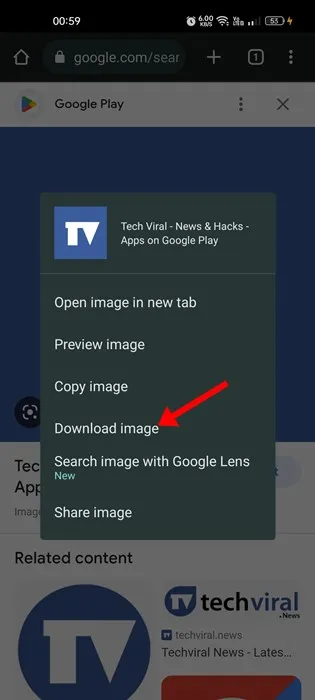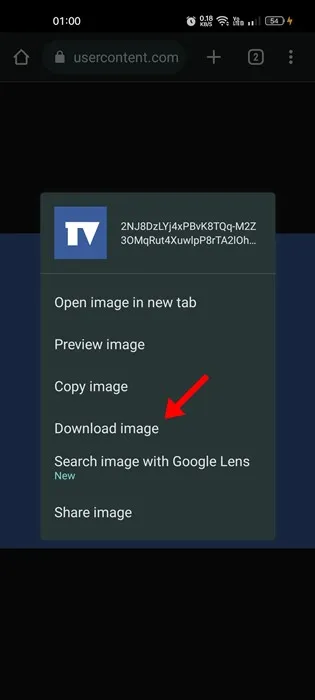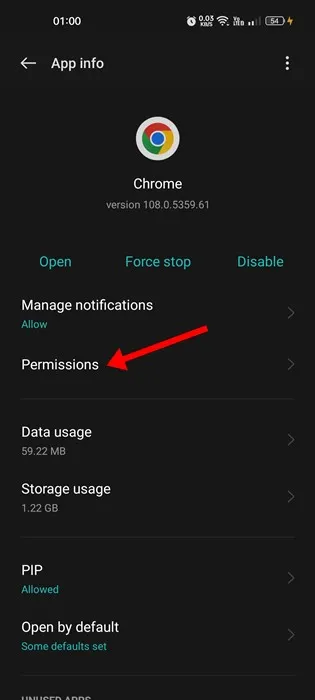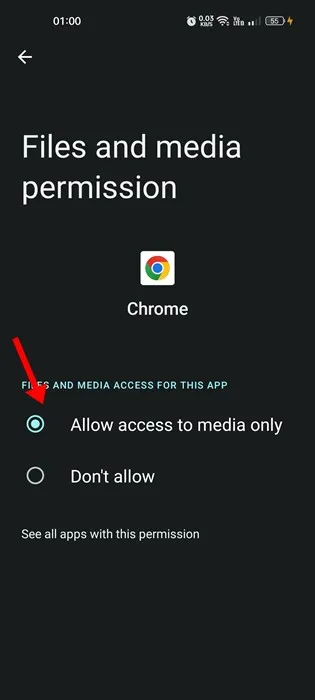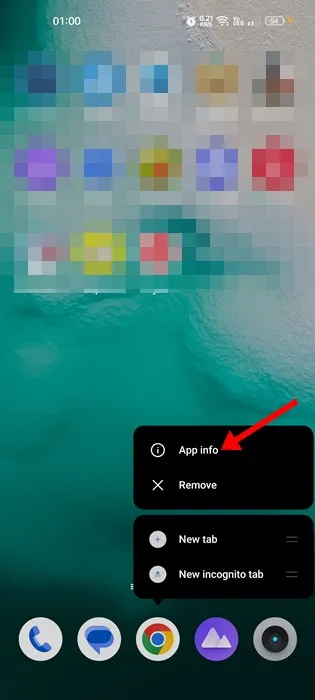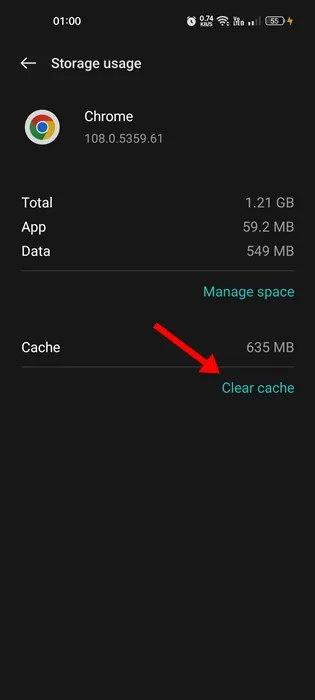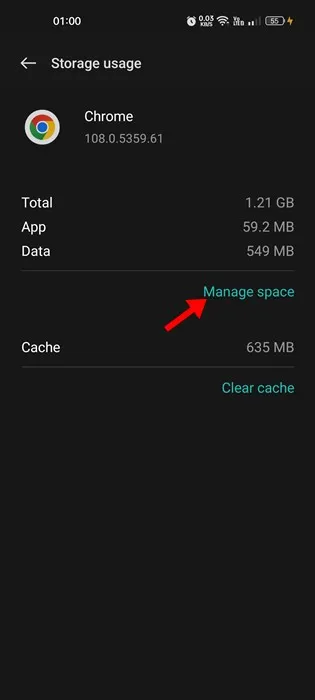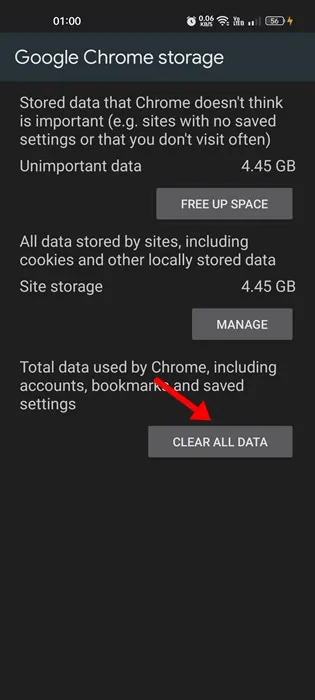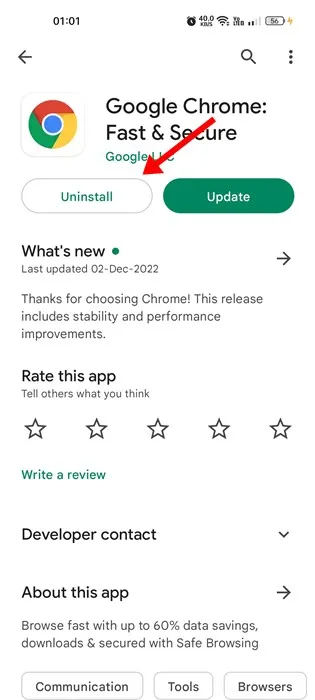Google Chrome ha dominato la divisione browser Web desktop e mobile. Sebbene tu abbia molte alternative a Chrome, Chrome offre comunque funzionalità e opzioni di utilizzo migliori.
Tuttavia, il problema con Google Chrome è che non è privo di bug. In effetti, Google Chrome ha più problemi di qualsiasi altro browser Web disponibile oggi. A volte potresti riscontrare problemi come l'arresto anomalo di Chrome, il mancato caricamento delle pagine Web, il mancato caricamento delle immagini, ecc.
Di recente, è emerso che molti utenti di Chrome per Android hanno problemi a scaricare le immagini. Molti utenti hanno affermato di non poter salvare foto da Google Chrome su Android.
La selezione dell'opzione "Scarica immagine" non fa nulla; Non riceverai alcun pop-up né notifica di download sul pannello delle notifiche. Quindi, se stai affrontando lo stesso problema di recente, sei arrivato sulla pagina giusta.
fix Impossibile scaricare immagini da Google Chrome su Android
Di seguito, abbiamo condiviso alcuni semplici passaggi per risolvere il problema Impossibile salvare le immagini da Google Chrome su Android. I passaggi saranno molto semplici; Seguili come abbiamo detto.
1. Riavvia il browser Chrome
Se il browser Chrome non salva le immagini sul tuo dispositivo Android, devi riavviare il browser stesso.
Chrome che non scarica le immagini su Android potrebbe essere un segno di un problema tecnico o un errore temporaneo, che può essere risolto riavviando il browser web.
Chiudi il browser Chrome sul tuo dispositivo Android, attendi qualche secondo, quindi riavvialo. Ora scarica di nuovo l'immagine; Questa volta Chrome scaricherà le foto sul tuo smartphone.
2. Riavvia il telefono
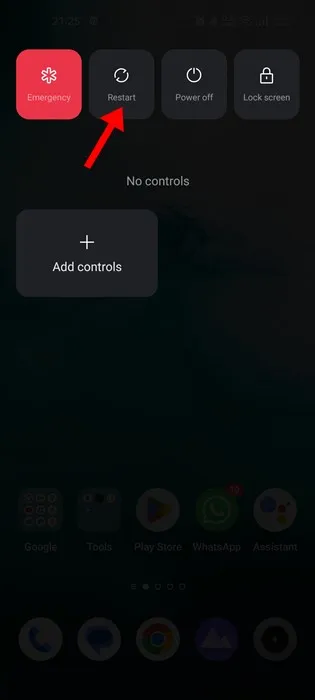
Se il riavvio del browser Chrome non ti ha aiutato, devi riavviare lo smartphone. Il riavvio del telefono terminerà tutti i processi in background associati a Chrome e rimuoverà i dati del browser dalla memoria.
Per questo, premi il pulsante di accensione e seleziona l'opzione Riavvia. Dopo il riavvio, apri Google Chrome e scarica l'immagine. È probabile che l'opzione "Impossibile salvare le immagini da Google Chrome su Android" venga corretta.
3. Utilizzare il metodo corretto per scaricare le immagini
Se provi a scaricare l'immagine prima che sia stata caricata, Chrome non riuscirà a scaricarla. Anche se viene scaricato, non otterrai l'immagine a grandezza naturale.
Il modo corretto per scaricare immagini da Chrome per Android è fare clic sull'immagine E attendi fino a quando non è completamente caricato . Una volta caricata, premi a lungo sull'immagine e seleziona "Opzione" Scarica immagine ".
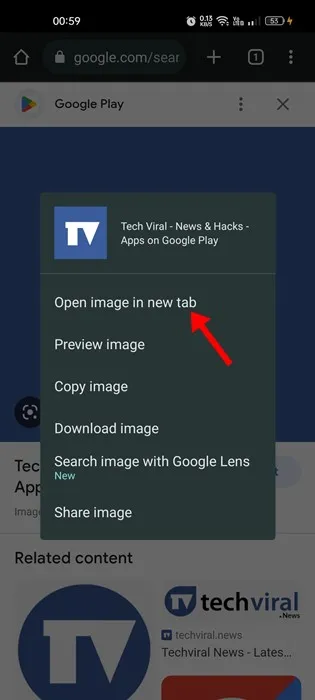
In alternativa, premi a lungo sull'immagine una volta che è completamente caricata e seleziona l'opzione. Apri l'immagine in una nuova scheda .” Selezionando questa opzione si aprirà l'immagine in una nuova scheda, premi a lungo sull'immagine e seleziona " Scarica immagine ".
Se segui attentamente i passaggi, Chrome salverà le immagini sul tuo smartphone senza problemi.
4. Consenti l'autorizzazione all'archiviazione
Durante l'installazione, Google Chrome ti chiede di concedere alcune autorizzazioni. Le autorizzazioni includono anche l'accesso allo spazio di archiviazione. Pertanto, se neghi l'accesso allo spazio di archiviazione, Chrome non sarà in grado di salvare nulla sul tuo telefono.
Quindi, se non riesci a salvare le foto da Chrome su Android, probabilmente hai negato l'autorizzazione all'archiviazione durante l'installazione. Per consentire l'autorizzazione all'archiviazione, segui i passaggi condivisi di seguito.
1. Prima di tutto, premi a lungo l'icona di Google Chrome nella schermata iniziale e seleziona " Informazioni sull'applicazione "
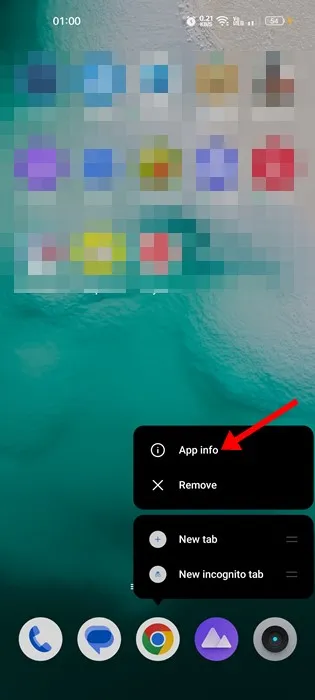
2. Nella schermata Info app, toccare permessi .
3. Controllare la sezione Non consentito o negato in Autorizzazioni app. Se "Archiviazione" o "File e contenuti multimediali" sono in "Non consentito/negato", è necessario toccarlo e selezionare " Consenti solo l'accesso ai contenuti multimediali "
Questo è! Ecco come puoi consentire l'autorizzazione di archiviazione per Google Chrome sul tuo smartphone Android. Al termine, apri Chrome e prova a scaricare nuovamente l'immagine. Questa volta, Chrome scaricherà l'immagine.
5. Cancella i dati e la cache di Chrome
La cancellazione dei dati e della cache di Chrome risolverà questo problema. Chrome non può scaricare immagini su Android .” Ed è facile cancellare i dati del browser Chrome e i file della cache su Android. Segui i passaggi comuni di seguito.
1. Prima di tutto, premi a lungo l'icona dell'app Google Chrome nella schermata iniziale e seleziona " Informazioni sull'applicazione ".
2. Nella schermata Info app, toccare un'opzione Conservazione .
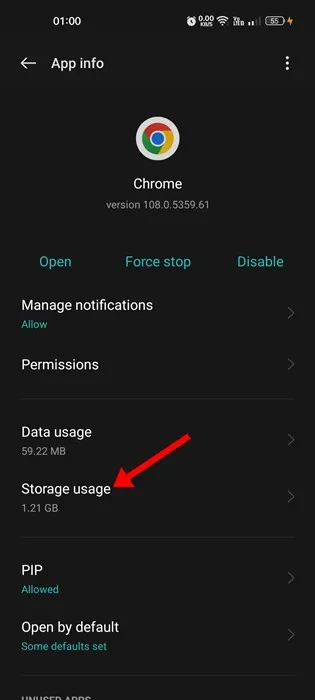
3. Quindi, fare clic su Opzione Cancella cache nella schermata Utilizzo memoria.
4. Per cancellare i dati di Chrome, tocca gestione dello spazio .
5. Nella schermata successiva, toccare Opzione Cancella tutti i dati .
Questo è! Ecco come puoi risolvere il problema con Chrome che non riesce a scaricare le foto su Android. Dopo aver svuotato la cache e i dati dell'app, apri Chrome e accedi al tuo account Google.
6. Reinstallare il browser web
Se nessuno dei metodi funziona per correggere "Chrome non può scaricare immagini" su Android, è necessario reinstallare il browser web. È molto semplice reinstallare il browser Chrome sul tuo dispositivo Android.
Apri il Google Play Store sul tuo dispositivo Android e cerca Chrome. Successivamente, fai clic sull'app Google Chrome dal risultato della ricerca e seleziona " disinstallare .” Questo disinstallerà il browser Chrome dal tuo dispositivo Android.
Una volta disinstallato, installa nuovamente il browser Chrome dal Google Play Store. Questo potrebbe risolvere il problema "Impossibile scaricare immagini da Google Chrome su Android".
7. Fai uno screenshot dell'immagine
Questo è un suggerimento aggiuntivo che puoi tenere a mente se non hai tempo per seguire tutti i metodi. Se hai urgente bisogno di scaricare l'immagine e se Chrome non riesce a scaricarla, puoi acquisire uno screenshot dell'immagine.
Puoi utilizzare lo strumento screenshot integrato nel dispositivo Android per scattare foto. Invece, puoi usare App per screenshot per Android Per fare uno screenshot dell'immagine Chrome non è riuscito a scaricare.
Quindi, questi sono alcuni dei modi migliori per risolverlo. Le immagini non possono essere scaricate da Google Chrome su Android. Se hai bisogno di ulteriore aiuto per risolvere il problema di download su Chrome, faccelo sapere nei commenti. Inoltre, se l'articolo ti ha aiutato, assicurati di condividerlo anche con i tuoi amici.